自 2017 年以来,跨应用程序拖放实际上已在ipad上可用,但现在 apple 已将该功能扩展到带有 ios 15 的iphone。除了应用程序,多指操作也适用于屏幕截图。以下步骤向您展示了它是如何工作的。
- 以通常的方式截取屏幕截图,同时按下侧边按钮和音量调高按钮。
- 按住屏幕左下角的截图缩略图,稍等片刻,周围的白框就会消失。
- 用另一根手指点击要在其中使用屏幕截图的应用程序。我们在示例中打开照片应用程序,但您可以打开文件、消息、邮件、便笺或其他内容。
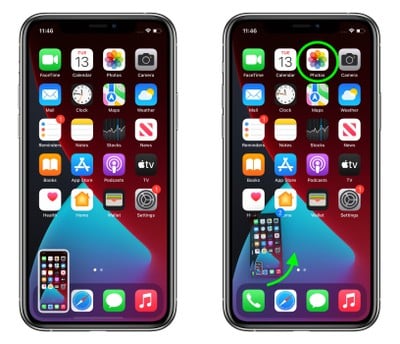
- 导航到要使用屏幕截图的位置。我们正在选择我们创建的特定相册,称为“ios 15 屏幕截图”。
- 将屏幕截图移动到您想要的区域,然后松开手指将其放置到位。在我们的示例中,屏幕截图会立即保存在指定位置。
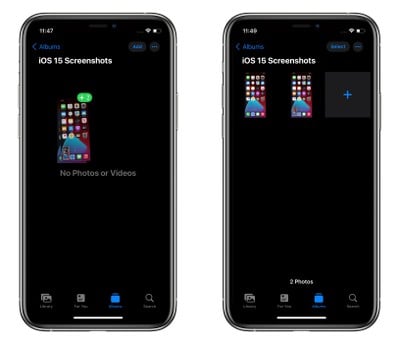
您可能已经注意到,我们在示例中拖动了两个屏幕截图——这只是截图过程中捕获屏幕截图的“元”结果(前一个屏幕截图的缩略图保留在下一个)。但是,它还可以突出显示拖放支持通过用另一个手指点击多个项目来选择多个项目。
值得注意的是,拖放会导致内容重复而不是移动,因此屏幕截图仍会自动保存在您的相机胶卷中。但是在ios 15中,您可以立即获取图像的副本并对其进行更具体的操作,例如将其保存到新创建的相册中,如果您的工作流程涉及大量屏幕截图,这将非常有用。
未经允许不得转载:尊龙游戏旗舰厅官网 » ios 15:如何拖放屏幕截图
